iPhoneのパスコードを6桁から4桁に変更する方法!設定を解説!
iPhoneのパスコードは、デフォルトで6桁の数字コードで設定する設計になっていますが、4桁の数字コードにパスコードを変更する方法があることをご存知ですか?今記事では、iPhoneのパスコードを6桁から4桁に変更する方法について解説していきます。

目次
iPhone/iPadのパスコードを6桁から4桁に変更する方法
iPhoneやiPadのパスコードは、デフォルトで6桁の数字コードで設定する設計になっています。長くiPhoneを使っている方は、4桁の数字コードで設定していたこともあったでしょう。
最近では、TouchIDやFaceIDで画面のロックを解除することができるようになったので、パスコードを入力する機会が減っていますが、iPhoneを再起動した際やパスコードを変更する際にパスコードの入力が必要になります。
しかし、6桁の数字って覚え辛いですよね?銀行やクレジットカードの暗証番号は4桁が多いので、一般的には4桁の数字が覚えやすいようです。そこで、今記事ではiPhoneやiPadのパスコードを6桁から4桁に変更する方法について解説していきます。
変更手順
iPhoneやiPadのパスコードには、6桁の数字コード以外に「4桁の数字コード」「カスタムの英数字コード」「カスタムの数字コード」の3種類のパスコードオプションがあります。
今回は、パスコードオプションの中でも1番覚えやすい「4桁の数字コード」に変更する方法について解説していきます。以下が、iPhoneやiPadのパスコードを6桁から4桁に変更する方法です。
設定アプリを開く
iPhoneやiPadのパスコードを6桁から4桁の数字コードに変更する方法には、まずiPhoneの『設定アプリ』を起動します。
「TouchIDとパスコード」をタップ
iPhone(iPad)の設定アプリを開いたら、少し下の方にスクロールして『TouchIDとパスコード/FaceIDとパスコード』を開きます。
パスコードを入力
「TouchIDとパスコード」をタップするとパスコードを要求されるので、設定してあるパスコードを入力します。
「パスコードを変更」をタップ
「TouchIDとパスコード」の設定画面を開いたら、次に『パスコードを変更』を選択して開きます。
「パスコードを変更」をタップすると古いパスコードの確認が必要になります。今まで設定していたパスコードを入力してパスコードを変更します。
「パスコードオプション」をタップ
「パスコードを変更」を開いたら、次に『パスコードオプション』をタップします。
「4桁の数字コード」をタップ
「パスコードオプション」をタップすると、3種類のパスコードオプションが表示されます。パスコードオプションの中から、『4桁の数字コード』を選択してタップします。
パスコードオプションから「4桁の数字コード」を選択すると、新しいパスコードを入力する画面が表示されます。新しい4桁の数字コードを決めて入力します。
新しい4桁の数字コードを入力すると、確認のために再度新しいパスコードの確認が必要になります。再度、4桁の数字コードを入力したらパスコードの変更が完了です。
 【iOS12】iPhoneのパスコードを4桁にする方法!
【iOS12】iPhoneのパスコードを4桁にする方法!iPhone/iPadのパスコードの要求時間を変更する方法
iPhoneやiPadのパスコードは、個人情報の漏洩を防ぐためのセキュリティー対策です。しかし、iPhoneやiPadを使っていて、スリープ状態から立ち上げる度にパスコードの確認が必要で面倒だと思ったことはありませんか?
iPhoneやiPadは、パスコードの要求時間を変更することができるので設定しておくといいでしょう。この設定は、パスコードを入力した後、一定時間以内であればパスコードの確認が省略できる機能です。
ここでは、iPhoneやiPadのパスコードの要求時間を変更する方法について解説していきます。
要求時間の変更手順
iPhoneやiPadのパスコードの要求時間を変更するには、まずiPhoneの『設定アプリ』を起動します。
iPhone(iPad)の設定アプリを開いたら、下の方にスクロールして『TouchIDとパスコード』を選択して開きます。
「TouchIDとパスコード」をタップするとパスコードの確認が必要になるので、設定してあるパスコードを入力します。
「TouchIDとパスコード」の設定画面を開いたら、次に『パスコードを要求』を選択して開きます。
「パスコードを要求」では、6つのパターンから要求時間を選択することができます。6つのパターンから選択してタップします。
iPhoneのパスコード6桁のセキュリティ性能
iPhoneやiPadにパスコードロックを掛けていればセキュリティ対策はバッチリだと思っていませんか?TouchIDやFaceID機能などが追加され、iPhoneやiPadのセキュリティーは年々向上していますが、パスコードは絶対に解除できないわけではないんです。
最近では、iPhoneやiPadのパスコードを解除できると謳ったり、回数制限付きでパスコードの解除サービスを販売する企業が出始めています。そこで、ここではiPhoneのパスコード6桁のセキュリティ性能について触れていきます。
パスコードが突破される時間
近年、iPhoneのパスコードを解除する「GrayKey」という機器を、アメリカの警察や政府機関が購入しているという報道がありました。「GrayKey」は、iPhoneの6桁のパスコードを短時間で解除することができるそうです。
「GrayKey」では、6桁のパスコードを解除するのに、平均で11時間、長くても22時間で解除する性能があることが判明しました。因みに、4桁なら平均6分、長くても13分という時間でパスコードを解除できてしまうそうです。
Guide to iOS estimated passcode cracking times (assumes random decimal passcode + an exploit that breaks SEP throttling):
— Matthew Green (@matthew_d_green) April 16, 2018
4 digits: ~13min worst (~6.5avg)
6 digits: ~22.2hrs worst (~11.1avg)
8 digits: ~92.5days worst (~46avg)
10 digits: ~9259days worst (~4629avg)
iPhone/iPadのパスコードが6桁に勝手に変わった時の対処法
最近、iPhoneやiPadののパスコードが6桁に勝手に変わったという症状が多発しています。パスコードが6桁に勝手に変わる主な原因としては、iOSのアップデートによるものです。
パスコードが6桁に勝手に変わった場合、パスコードを解除することができません。パスコードを解除できないとiPhoneやiPadが使えないので困りますよね?
パスコードを11回以上間違えてしまうと、完全にロックされてしまいパスコードを入力することもできなくなります。そこで、ここではiPhoneやiPadのパスコードが6桁に勝手に変わった時の対処法について解説していきます。
パスコードの確認方法はない
残念ながら、iPhoneやiPadのパスコードが6桁に勝手に変わったときやパスコードを忘れてしまった場合、パスコードを確認する方法はありません。AppleStoreに持ち込んでも解除してくれることはありません。
それは、iPhoneやiPadのパスコードを簡単に確認できてしまうとセキュリティ的に問題があるからです。
iTuensで復元
iPhoneやiPadのパスコードが6桁に勝手に変わっていた場合でも、過去に1回でも同期したことのあるパソコンがあれば基本的にバックアップを取ることができます。
パスコードが勝手に変わっていたときや忘れてしまった場合は、初期化する前にパソコンのiTunesに接続してバックアップを取りましょう。バックアップが取れたら、iPhoneやiPadを初期化してiTunesで復元することで使えるようになります。
iTunesではなく、iCloudにバックアップを保存している場合は、前回のバックアップから復元することになります。
まとめ
いかがでしたか。以上が、iPhoneのパスコードを6桁から4桁に変更する方法についてでした。iPhoneやiPadのパスコードは、デフォルトで6桁で設定するように設計されていますが、パスコードオプションから4桁の数字コードに変更することが可能です。
6桁だと入力が面倒だったり覚えるのが大変だという方は、4桁のパスコードに変更してみるといいでしょう。しかし、4桁のパスコードはセキュリティ面で弱いので、個人情報の漏洩を防ぎたい場合は、6桁以上のパスコードに設定しておくことをオススメします。
また、パスコードが6桁に勝手に変わっていたときは、iTunesで復元することで使えるようになるので、初期化する前に試してみて下さい。
 iPhoneのパスコードが勝手に変わる?原因と対処法は?
iPhoneのパスコードが勝手に変わる?原因と対処法は? iPhone/iPadのパスコードを忘れたときに初期化する方法!
iPhone/iPadのパスコードを忘れたときに初期化する方法!合わせて読みたい!iPhoneに関する記事一覧
 iPhoneの写真がパソコンで表示されない時の対処法!見れない原因は?
iPhoneの写真がパソコンで表示されない時の対処法!見れない原因は? iPhoneの「LINE」のストレージを減らす方法を詳しく解説!
iPhoneの「LINE」のストレージを減らす方法を詳しく解説!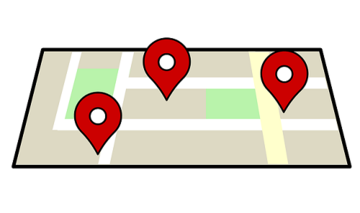 iPhone/iPadで写真の位置情報を埋め込まない方法!
iPhone/iPadで写真の位置情報を埋め込まない方法! iPhoneのメモデータをバックアップする方法を解説!
iPhoneのメモデータをバックアップする方法を解説!






















